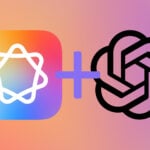Dans de nombreuses fenêtres de dialogue de Photo-Impact XL, deux vignettes vous permettent de juger du résultat d’un effet en le présentant à côté de l’image originelle. Malheureusement, ces fenêtres de dialogue sont si petites que
ces vignettes ne sont guère lisibles. Un défaut qui interdit de profiter pleinement des outils de retouche de ce logiciel. Heureusement, PhotoImpact XL vous permet d’agrandir à volonté certaines fenêtres. Mais pas toutes : seules celles qui
comportent trois boutons en haut à gauche, les mêmes que ceux qui figurent dans toutes les fenêtres traditionnelles de Windows. Un clic sur la croix de droite permet de fermer la fenêtre et un clic sur le carré du centre l’agrandit en plein écran.
Vous pouvez aussi agrandir la fenêtre sans qu’elle occupe tout l’écran. Il suffit de faire glisser à la souris son bord inférieur droit, comme vous le faites avec une fenêtre de dossiers. On y voit enfin clair !
🔴 Pour ne manquer aucune actualité de 01net, suivez-nous sur Google Actualités et WhatsApp.